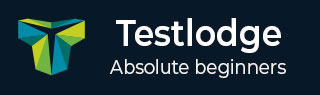
- TestLodge 教程
- TestLodge - 首页
- TestLodge - 简介
- TestLodge - 特性
- TestLodge - 免费试用访问
- TestLodge - 登录
- TestLodge - 信息中心
- TestLodge - 添加用户
- TestLodge - 添加项目
- TestLodge - 测试计划
- TestLodge - 复制测试计划
- TestLodge - 需求
- TestLodge - 复制需求
- TestLodge - 测试套件
- TestLodge - 复制测试用例
- TestLodge - 导入测试用例
- TestLodge - 添加测试运行
- TestLodge - 执行测试运行
- TestLodge - 测试运行摘要
- TestLodge - 报告
- TestLodge - 导出内容
- 问题跟踪器集成
- TestLodge - 搜索
- TestLodge - 注销
- TestLodge 有用资源
- TestLodge - 快速指南
- TestLodge - 有用资源
- TestLodge - 讨论
TestLodge - 添加项目
要添加项目,用户应以管理员身份登录。
创建项目
以下是要向 TestLodge 中添加项目所需的步骤。
步骤 1 − 登录到 TestLodge 帐户并单击“所有项目”图标
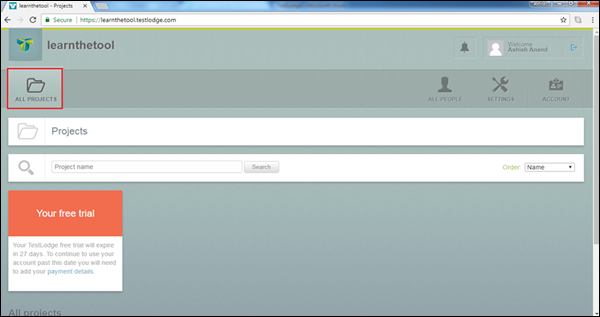
步骤 2 − 以下屏幕截图显示了创建新项目链接。单击创建新项目,如下面的屏幕截图所示。
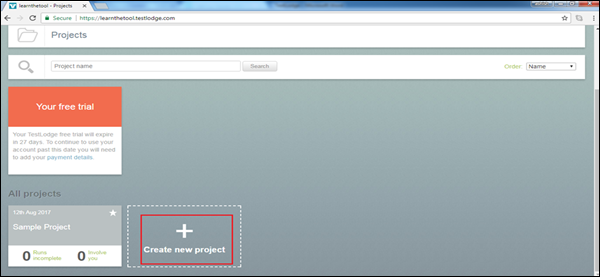
步骤 3 − 显示项目表单。输入项目详细信息 - 名称和说明。然后,单击“添加项目”按钮,如下面的屏幕截图所示。
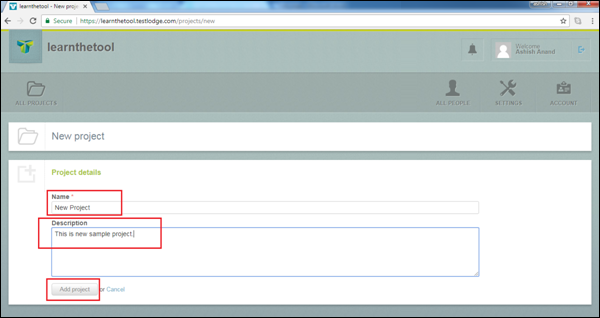
单击“添加项目”按钮后,项目将成功添加并且将显示“概览”页面,同时显示一条成功消息,如下面的屏幕截图所示。
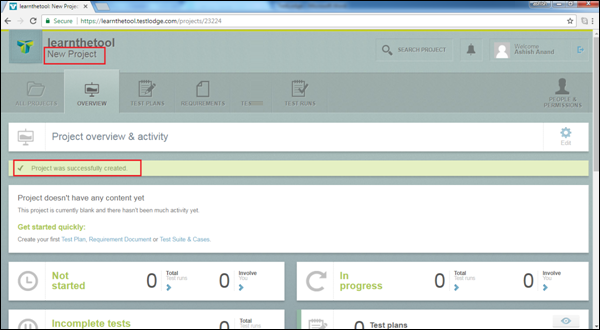
步骤 4 − 您可以通过单击“所有项目”选项卡并从下面的列表中选择项目名称来访问所有可用的项目。
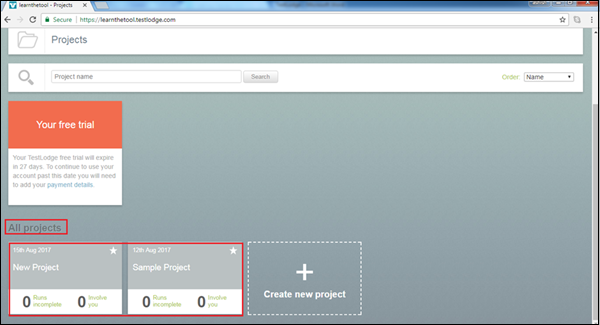
单击项目名称后,“概览”页面将显示相应的项目。
广告